今回はテスト機能についてです。
実体はXamarin Test Cloudなのですが、使用可能な機種が制限されている(現時点で約400機種)とか、テストの実行がVSTS+Xamarin Test Cloudと異なるところなどがあります(今後改善されるとは思います)。
ここでは、UIテスト構成の作成や実行などについて記載します。UIテスト用プロジェクト作成とかの内容についてはSDKのところで書きたいと思います。
まずはテスト構成を作成します。初期状態だと、こんな画面が表示されるので、「Try automated UI testing」をクリックします。
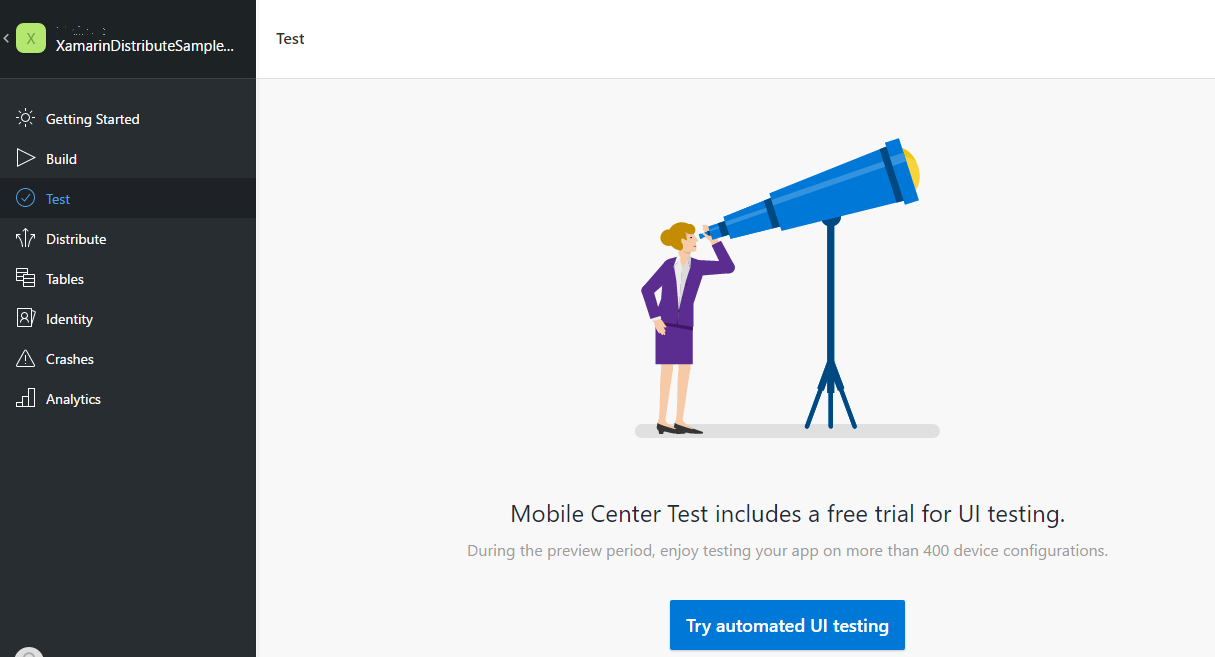
次にテスト構成の作成に入るために画面中央の「Start testing your app」(これは初期状態でしか表示されません)、または右上の「New test run」をクリックします。
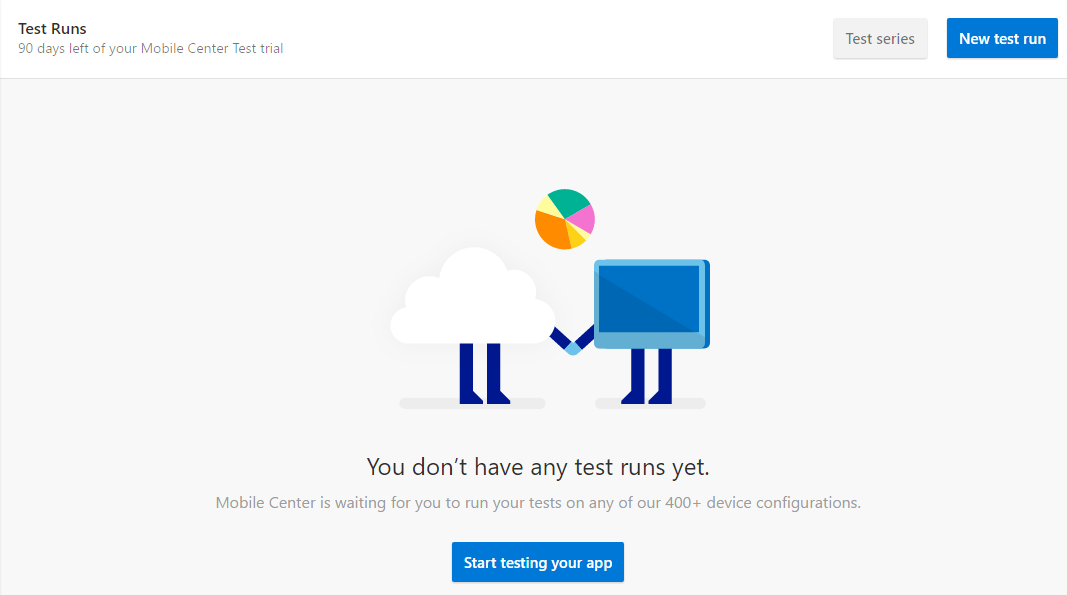
機種選択画面が表示されるので、テスト対象にしたい機種のチェックボックスをONにした後、「Select 〇 devices」をクリックします。
"〇"には選択した機種数が入ります。
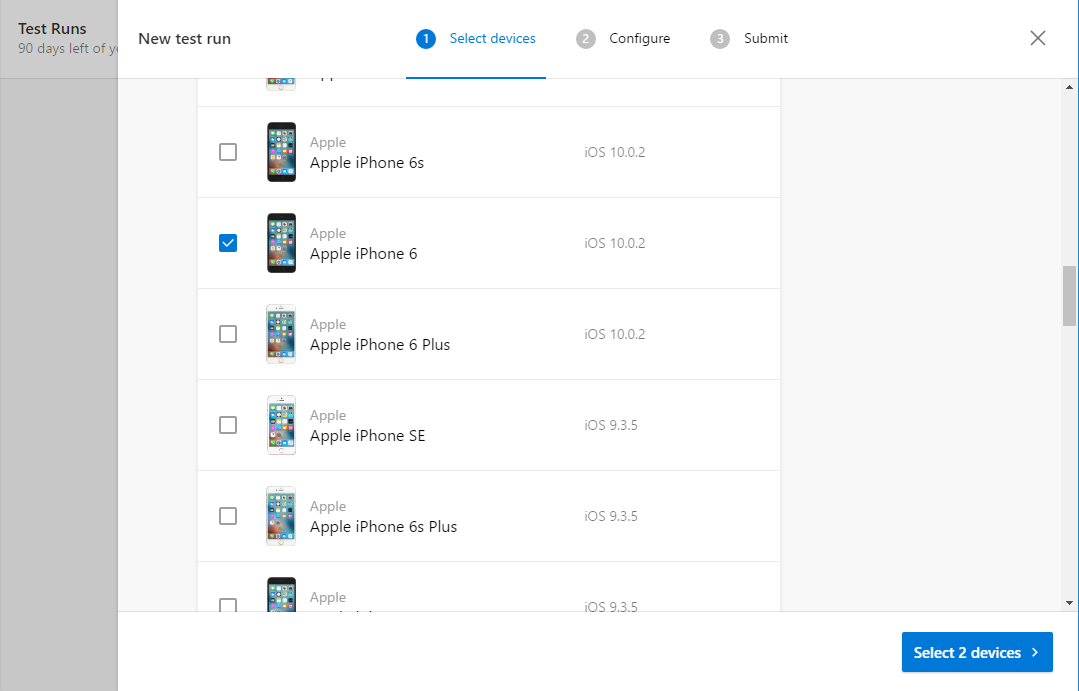
テスト構成の詳細を指定したあと、「Next」をクリックします。
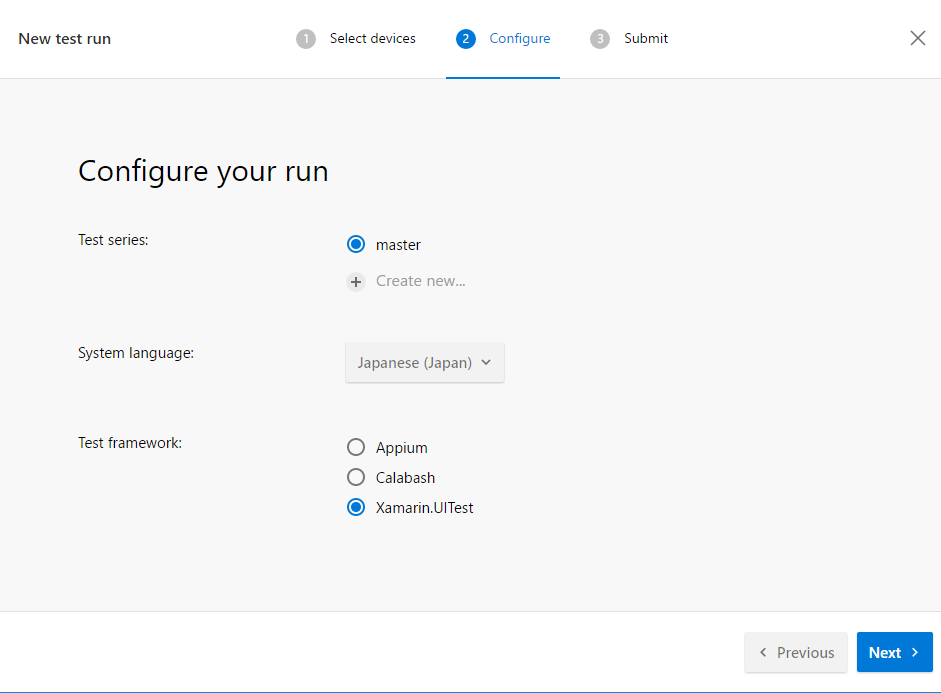
〇Test series
どのテスト構成に対して設定するかを選択します(初期状態では「master」しかありません)。
「Create new」をクリックすると、新しいテスト構成を作成することができます。
〇System language
作成されるアプリは多分日本語だと思いますので、「Japanese(Japan)」を選択します。その他の言語でテストするときは該当する言語を選択します。
〇Test framework
テストプロジェクトで使用するテストフレームワークを選択します。今回はXamarinアプリですので「Xamarin.UITest」を選択します。
最後にテスト方法に関する説明が表示されますが、この内容が非常に重要ですのですぐに閉じたり「Done」をクリックしないようにしてくださいw
(慣れるまでは、テキストをコピペして保存したほうがいいかもしれません)
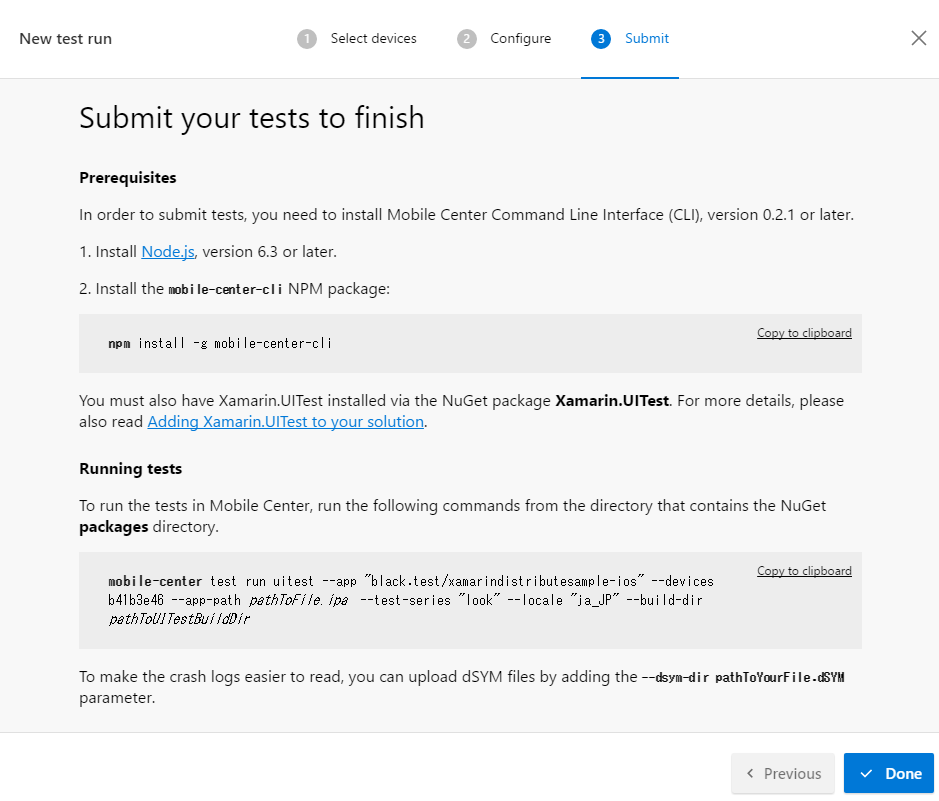
ここからが、VSTS+Xamarin Test Cloudとは大幅に違うところです。
(一番改善されてほしいところでもあります)
前準備として、ローカルにXamarin UITestプロジェクトをビルドすることができる開発環境+Node.js実行環境が必要です(Windows環境でも問題ありません)。
今回はWindows 10/Visual Studio 2015/Node.jsはnodistでv6.9.2をインストールしています。
そして、一度Xamarin UITestプロジェクトをビルドしておきます。このときには、ビルド対象はAndroidでも問題ありません(Mac不要)。
ここからは、先ほどテスト構成の設定で表示されたページに従っていきます。
まず、npmでMobile Center Command Line Interfaceのパッケージ(mobile-center-cli)をインストールします。
→npm install -g mobile-center-cli
次に、テスト対象アプリをMobile Centerに登録/テスト実行します。
が、ここでドキュメントとして表示されていない手順として、コマンドラインからMobile Centerへのログインが必要です。
→mobile-center login
※大昔、ここでエラーが発生してあきらめた方は、最新のmobile-center-cliを再インストールしてください。
ようやく本題に入れますw。先ほどのページには以下の内容が表示されていました。
mobile-center test run uitest –app "[Mobile Centerで作成した時のアプリ名]" –devices [Xamarin Test Cloudで割り振られたデバイスID] –app-path [①] –test-series "master" –locale "ja_JP" –build-dir [②]
ここで指定する内容は以下の2つです。
①–app-path
.ipaのファイル名を指定します。カレントフォルダにない場合はパス指定が必要です。
ローカルにMacのビルド環境がない場合、Mobile Centerのビルドからダウンロードしたものを使用できます。
②–build-dir
UITestプロジェクトをビルドして生成されたDLLの格納フォルダ(UITestのプロジェクト名が"UITest"の場合、"UITest\bin\[Debug] or [Release]")
ここでの注意点ですが、「run the following commands from the directory that contains the NuGet packages directory」とあるように、このコマンドを実行するときのカレントフォルダをソリューションのpackagesフォルダ(.slnファイルが格納されているフォルダ内にあると思います)にしておく必要があります。
コマンドを実行すると、Xamarin Test Cloudにアプリが転送され、テストが実行されます。
※アプリ転送やテストデバイスの空き状況などにもよりますが、結構時間がかかります。
と、ここまで書きましたが、現時点[2017/02/12]では、テスト実行後にエラーとなります(;´Д`)
→コマンドプロンプトに
Current test status: Tests completed. Processing data.
Current test status: Failed!
Reason: Mono dependency error:
と出力されます。これも少し待てば解消されると思います。
・・・もしかすると自分の実行方法(というか、XarinやNUnitとかのバージョン依存関係?)がおかしいのかもしれませんが、プレビュー感満載w
テスト結果はウェブサイト上で確認できます(上記エラーのため、スクショはあまり意味がないので省略)。
次はDistribute(アプリ配布)についてです。